Questa guida fornisce istruzioni per l'installazione, il funzionamento e la risoluzione dei problemi della versione 2.0 dell' Google Cloud agente di monitoraggio per SAP HANA.
Per una panoramica dell'agente di monitoraggio per SAP HANA e delle relative opzioni, consulta la guida alla pianificazione dell'agente di monitoraggio per SAP HANA V2.0.
Prerequisiti
L'agente di monitoraggio per SAP HANA richiede i driver di connessione SAP HANA e una versione specifica dell'ambiente di runtime Java (JRE).
Se il server su cui stai installando l'agente ha accesso a internet, l'agente scarica i file automaticamente durante l'installazione.
Se il server non ha accesso a internet, puoi caricare i file autonomamente.
Se devi caricarli autonomamente, prima di installare l'agente carica
i seguenti file nella directory /tmp/gcpsapdeps:
https://github.com/SAP/SapMachine/releases/download/sapmachine-17.0.1/sapmachine-jre-17.0.1_linux-x64_bin.tar.gz
https://repo1.maven.org/maven2/com/sap/cloud/db/jdbc/ngdbc/2.11.14/ngdbc-2.11.14.jar
Inoltre, questa guida presuppone che tu abbia:
- Un Account Google.
- Un Google Cloud progetto.
- Un Google Cloud account di fatturazione.
- Una o più istanze di SAP HANA di cui è stato eseguito il deployment. Per informazioni sul deployment di SAP HANA su Google Cloud, consulta la Guida al deployment di SAP HANA.
Impostazione dei ruoli IAM richiesti
Come minimo, l'account di servizio utilizzato dall'agente di monitoraggio per SAP HANA deve includere il ruolo Monitoring Metric Writer. In caso contrario, devi concedere il ruolo Monitoring Metric Writer all'account di servizio.
Inoltre, se utilizzi Secret Manager per memorizzare la password utente del database di sistema SAP HANA, l'account di servizio deve includere il ruolo Secret Manager Secret Accessor e le istanze VM devono includere l'ambito di accesso cloud-platform.
Per aggiungere i ruoli richiesti al tuo account di servizio:
Nella Google Cloud console, vai alla pagina IAM di IAM e amministrazione.
Selezionare il tuo progetto Google Cloud .
Identifica l'account di servizio a cui vuoi aggiungere i ruoli IAM.
- Se l'account di servizio non è già presente nell'elenco delle entità, significa che non sono stati assegnati ruoli. Fai clic su Aggiungi, quindi inserisci l'indirizzo email dell'account di servizio.
- Se il account di servizio è già presente nell'elenco delle entità, ha ruoli esistenti. Fai clic sul pulsante Modifica entità
accanto all'account di servizio che vuoi modificare.
Fai clic su Aggiungi un altro ruolo e assicurati che i seguenti ruoli siano assegnati al tuo account di servizio:
- Monitoraggio > Monitoring Metric Writer
- Secret Manager > Secret Manager Secret Accessor
Fai clic su Aggiungi o Salva per assegnare i ruoli al tuo account di servizio.
Per informazioni su come impostare gli ambiti di accesso per un'istanza VM, consulta Modificare l'account di servizio e gli ambiti di accesso per un'istanza.
Per saperne di più sui ruoli e sugli ambiti IAM necessari per accedere a Secret Manager, consulta Controllo dell'accesso di Secret Manager.
Installazione dell'agente di monitoraggio per SAP HANA
Aggiungi il repository Google Cloud RPM all'elenco dei repository del sistema operativo
Devi aggiungere l'URL del repository RPM di Google Cloud per l'agente all'elenco dei repository dei pacchetti per il sistema operativo. La modalità di aggiunta di un repository varia a seconda che tu stia utilizzando un sistema operativo Red Hat o SUSE.
Aggiunta di un repository a RHEL
Per aggiungere il Google Cloud repo RPM a RHEL, seleziona la tua versione e segui la procedura:
RHEL 7
Stabilisci una connessione SSH con la VM host.
Esegui il seguente comando:
sudo tee /etc/yum.repos.d/google-saphanamonitoring-agent.repo << EOM [google-saphanamonitoring-agent] name=Google SAP HANA Monitoring Agent baseurl=https://packages.cloud.google.com/yum/repos/google-saphanamonitoring-agent-el7-\$basearch enabled=1 gpgcheck=0 repo_gpgcheck=0 gpgkey=https://packages.cloud.google.com/yum/doc/yum-key.gpg EOM
RHEL 8
Stabilisci una connessione SSH con la VM host.
Esegui il seguente comando:
sudo tee /etc/yum.repos.d/google-saphanamonitoring-agent.repo << EOM [google-saphanamonitoring-agent] name=Google SAP HANA Monitoring Agent baseurl=https://packages.cloud.google.com/yum/repos/google-saphanamonitoring-agent-el8-\$basearch enabled=1 gpgcheck=0 repo_gpgcheck=0 gpgkey=https://packages.cloud.google.com/yum/doc/yum-key.gpg EOM
Aggiunta di un repository a SLES
Per aggiungere il Google Cloud repo RPM a SLES, seleziona la tua versione e segui la procedura:
SLES 12
Stabilisci una connessione SSH con la VM host.
Esegui il seguente comando:
sudo zypper addrepo --gpgcheck-allow-unsigned-package --refresh \ https://packages.cloud.google.com/yum/repos/google-saphanamonitoring-agent-sles12-\$basearch google-saphanamonitoring-agent
SLES 15
Stabilisci una connessione SSH con la VM host.
Esegui il seguente comando:
sudo zypper addrepo --gpgcheck-allow-unsigned-package --refresh \ https://packages.cloud.google.com/yum/repos/google-saphanamonitoring-agent-sles15-\$basearch google-saphanamonitoring-agent
Installazione dell'agente
L'agente di monitoraggio per SAP HANA viene installato utilizzando il gestore dei pacchetti del sistema operativo.
Per installare l'agente, seleziona il tuo sistema operativo e segui la procedura:
Stabilisci una connessione SSH con la VM host.
Esegui il seguente comando:
RHEL
sudo yum install google-saphanamonitoring-agent
SLES
sudo zypper --no-gpg-checks install google-saphanamonitoring-agent
L'agente è installato nella directory /usr/sap/google-saphanamonitoring-agent.
Configurazione dell'agente
Configura l'agente modificando il file di configurazione dell'agente:
/usr/sap/google-saphanamonitoring-agent/conf/configuration.yaml.
Valori delle proprietà del server rilevati automaticamente
Per impostazione predefinita, la sezione cloud_properties nel file configuration.yaml è commentata, come mostrato nell'esempio seguente, e l'agente di monitoraggio per SAP HANA utilizza l'ID progetto, l'ID istanza e la zona dell'istanza VM su cui è in esecuzione l'agente.
# cloud_properties:
# project_id: MONITORED_INSTANCE_PROJECT_ID
# instance_id: MONITORED_VM_ID
# zone: MONITORED_VM_ZONESe l'agente è in esecuzione sulla stessa VM di SAP HANA, puoi lasciare la sezione Commentatacloud_properties.
Se l'agente è in esecuzione su una VM diversa da SAP HANA,
devi rimuovere il carattere di commento # da ogni riga della
sezione cloud_properties e aggiornare le proprietà project_id, instance_id e zone con l'ID progetto, l'ID istanza e la zona della VM host SAP HANA.
Se SAP HANA è in esecuzione su un server Bare Metal Solution, devi rimuovere il carattere di commento # solo dalle righe cloud_properties e project_id e specificare l'ID progetto che utilizzi con Bare Metal Solution. Lascia le proprietà instance_id e zone Commentate.
Valori delle proprietà SAP HANA rilevati automaticamente
Per impostazione predefinita, la proprietà sid nel file configuration.yaml è commentata e l'agente recupera l'ID sistema SAP HANA (SID) dalla tabella M_DATABASE di SAP HANA. Se devi specificare un SID diverso,rimuovi il carattere di commento dalla riga sid e specifica il SID di cui hai bisogno.
Procedura di configurazione
I passaggi riportati di seguito specificano le proprietà di configurazione comunemente utilizzate. Per le descrizioni di tutte le proprietà di configurazione, consulta Descrizioni delle proprietà di configurazione.
Apri il file di configurazione per modificarlo utilizzando l'editor di testo che preferisci. Ad esempio:
sudo vi /usr/sap/google-saphanamonitoring-agent/conf/configuration.yaml
Se vuoi, in
gcloud_authrimuovi il carattere di commento#e specifica il percorso di un file JSON contenente la chiave di un account di servizio IAM per l'agente. Ad esempio:gcloud_auth: # If defined this service account will be used for API calls or else the default VM credentials # will be used. service_account_json: /usr/sap/google-saphanamonitoring-agent/auth/example-project-id-abcdef123456.json
Specifica una o più istanze SAP HANA da monitorare dall'agente.
Per specificare più di un database SAP HANA, crea un nuovo insieme di proprietà copiando tutte le proprietà
hana_instancesapplicabili da- nameatrust_store_secret_name. Devi copiare le proprietà SSL, certificato, keystore e trustore solo se vengono utilizzate dall'istanza SAP HANA aggiuntiva. Incolla l'insieme aggiuntivo di proprietà dell'istanza subito dopo il primo insieme e prima diqueries.Per definire un'istanza SAP HANA:
Specifica il nome dell'host su cui è in esecuzione l'istanza SAP HANA. Questo valore viene visualizzato nei log e in Monitoraggio. Ad esempio:
- name: example-hana-vm
Specifica l'indirizzo IP dell'host su cui è in esecuzione l'istanza SAP HANA.
Se l'istanza SAP HANA è in esecuzione su una VM host diversa dall'agente, specifica l'indirizzo IP interno della VM host. Ad esempio:
host: 10.1.0.100
Se l'istanza SAP HANA è in esecuzione su un host che non appartiene allo stesso Google Cloud progetto dell'agente, specifica l'indirizzo IP pubblico della VM host.
Se l'agente è in esecuzione sullo stesso host di SAP HANA, puoi accettare il valore predefinito, ovvero l'indirizzo IP loopback localhost,
127.0.0.1.
Specifica la porta su cui l'istanza SAP HANA accetta le query. Per il primo o unico database del tenant, la porta è
3nn15, dove3nn15è il numero di istanza di SAP HANA.nnport: 30015
Specifica l'account utente SAP HANA che l'agente deve utilizzare per eseguire query su SAP HANA. Per impostazione predefinita, viene specificato l'account utente
SYSTEM:user: SYSTEM
Specifica la password per l'account utente SAP HANA che l'agente deve utilizzare per eseguire query su SAP HANA. Ad esempio:
password: TempPa55word
Se il sistema SAP HANA utilizza Transport Layer Security (TLS)/Secure Sockets Layer (SSL), abilita il supporto SSL:
enable_ssl: true
Per convalidare i certificati quando SAP HANA utilizza TLS/SSL, attiva il controllo dei certificati e specifica il nome del certificato, il keystore e le proprietà del trustore, se necessario.
validate_certificate: true
Per una descrizione delle proprietà nome del certificato, keystore e trustore, consulta Descrizioni delle proprietà di configurazione.
Salva e chiudi il file
configuration.yaml.
Descrizioni delle proprietà di configurazione
La tabella seguente mostra tutte le proprietà che puoi utilizzare per definire le istanze SAP HANA, le connessioni, il supporto TLS/SSL e il supporto per la convalida dei certificati.
Ad eccezione di sample_interval e query_timeout, che definiscono i valori predefiniti globali per le query, tutte le altre proprietà utilizzate per definire o attivare singole query sono documentate nella guida alla pianificazione dell'agente di monitoraggio per SAP HANA.
| Proprietà | Tipo di dati | Descrizione |
|---|---|---|
sample_interval |
Int | Definisce l'intervallo predefinito, in secondi, tra le query.
Il valore specificato qui può essere sostituito per una singola query specificando sample_interval nella definizione della query. Il valore predefinito è 300 (5 minuti).
|
query_timeout |
Int | Tempo consentito per l'esecuzione della query in secondi. Il valore predefinito è 5 minuti. |
cloud_properties |
Proprietà che identificano l'ambiente in cui viene eseguito l'agente. Questi valori vengono rilevati automaticamente, ma possono essere modificati. | |
project_id |
Stringa |
L'ID del Google Cloud progetto in cui è in esecuzione SAP HANA. In Monitoraggio, questo valore è un'etichetta della risorsa che puoi utilizzare per filtrare i dati. Specifica questa proprietà se SAP HANA è in esecuzione su una VM diversa dall'agente o su un server Bare Metal Solution. Quando l'agente viene eseguito sulla stessa VM di SAP HANA, per impostazione predefinita, rileva automaticamente l'ID progetto. Puoi ignorare il comportamento predefinito specificando un valore della proprietà. |
instance_id |
Stringa |
Quando SAP HANA è in esecuzione su una VM Compute Engine diversa dall'agente, specifica il numero di ID istanza della VM host SAP HANA. In Monitoraggio, questo valore è un'etichetta della risorsa che puoi utilizzare per filtrare i dati.
Se SAP HANA è in esecuzione su un server Bare Metal Solution,
lascia sempre Per impostazione predefinita, l'agente utilizza l'ID istanza della VM su cui è installato. |
zone |
Stringa |
Quando SAP HANA è in esecuzione su una VM Compute Engine in una zona diversa dall'agente, specifica la zona della VM host SAP HANA. In Monitoraggio, questo valore è un'etichetta della risorsa che puoi utilizzare per filtrare i dati.
Se SAP HANA è in esecuzione su un server Bare Metal Solution, lascia sempre Per impostazione predefinita, l'agente utilizza la zona della VM su cui è installato. |
gcloud_auth |
Proprietà relative all'account di servizio utilizzato dall'agente per la gestione dell'identità e dell'accesso. | |
service_account_json |
Stringa | Specifica il percorso di un file JSON contenente la chiave di un account di servizio personalizzato creato da te. Google Cloud utilizza
l'account di servizio per autenticare l'agente e per determinare a quali
API e risorse l'agente è autorizzato
ad accedere. Google Cloud Se service_account_json viene omisso, l'agente utilizza l'account di servizio della VM host. |
hana_instances |
Proprietà che identificano un database SAP HANA da monitorare. Per specificare più di un database SAP HANA, crea un nuovo
insieme di proprietà copiando le proprietà esistenti dell'istanza da
- name a enable_ssl, inclusi, e
incollandole subito dopo il primo insieme. Definisci il database aggiuntivo con il nuovo insieme di proprietà.
|
|
- name |
Stringa |
Il nome dell'host su cui è in esecuzione SAP HANA. Questo valore identifica l'istanza SAP HANA. In Monitoraggio, questo valore è un'etichetta metrica che puoi utilizzare per filtrare i dati. Se monitori più di un database, modifica questo valore per distinguerli. |
sid |
Stringa | Una proprietà facoltativa che specifica l'SID dell'istanza SAP HANA monitorata dall'agente.
In genere l'agente recupera automaticamente questo valore da SAP HANA,
quindi non devi specificarlo. Se devi specificare un valore diverso
o se l'agente non rileva automaticamente l'SID,
rimuovi il commento dalla proprietà |
host |
Stringa | L'indirizzo IP dell'host SAP HANA. Se l'agente è in esecuzione sullo stesso host di SAP HANA, puoi accettare il valore predefinito, ovvero l'indirizzo IP loopback localhost. |
port |
Int | Il numero di porta del server SAP HANA, come definito da SAP. Per il
primo o unico database del tenant, specifica 3nn15,
dove 3nn15 è il numero di istanza SAP HANA.nn Per ulteriori informazioni sulle porte SAP HANA, consulta
Porte TCP/IP di tutti i prodotti SAP. |
connections |
Int | Per il pool di connessioni, il numero di connessioni da mantenere nel pool di connessioni. Non modificare questa proprietà, a meno che non ti venga richiesto dall'assistenza clienti Google Cloud. |
user |
Stringa | L'account utente del database SAP HANA utilizzato dall'agente per eseguire query su SAP HANA.
SYSTEM è il valore predefinito.
|
password |
Stringa | La password per l'account utente del database utilizzato dall'agente di monitoraggio per eseguire query su SAP HANA. Non specificare una password se utilizzi Secret Manager per memorizzare le credenziali dell'utente del database. |
secret_name |
Stringa | Se utilizzi Secret Manager per archiviare le credenziali utente del database, specifica il nome del secret che contiene le credenziali di sicurezza. |
enable_ssl |
Booleano | Specifica se SSL o TSL è abilitato in SAP HANA.
I valori validi sono true o false.
|
validate_certificate |
Booleano | Specifica se l'agente controlla il certificato del server.
I valori validi sono true o false.
|
host_name_in_certificate |
Specifica il nome host SAP HANA contenuto nel
certificato. Questa proprietà è obbligatoria quando
l'agente di monitoraggio per SAP HANA è in esecuzione sulla stessa VM host di
SAP HANA e la VM host SAP HANA utilizza localhost per completare la
connessione tra l'agente e la VM host anziché il nome dell'host effettivo.
|
|
key_store |
Specifica il percorso di un Java Keystore JKS o PKCS12. Se questa proprietà non è specificata, l'agente di monitoraggio per SAP HANA utilizza la JVM predefinita.
Se l'archivio chiavi è protetto da password, è necessario specificare |
|
key_store_password |
Quando un keystore è protetto da password, specifica una password in chiaro per il keystore.
La specifica di key_store_password è mutuamente
esclusiva con la specifica di key_store_secret_name.
|
|
key_store_secret_name |
Quando un keystore è protetto da password, specifica il nome di un
secret in Secret Manager contenente la password
per il keystore.
La specifica di key_store_secret_name è mutuamente
esclusiva con la specifica di key_store_password.
|
|
trust_store |
Specifica il percorso del file JKS dell'archivio attendibilità contenente i certificati pubblici del server SAP HANA. In genere, il truststore contiene il certificato radice o il certificato dell' autorità di certificazione che ha firmato i certificati del server SAP HANA. Se trust_store viene omesso, l'agente utilizza il truststore predefinito della JVM. | |
trust_store_password |
Quando un truststore è protetto da password, specifica una password in chiaro per il truststore.
La specifica di trust_store_password è mutuamente
esclusiva con la specifica di trust_store_secret_name.
|
|
trust_store_secret_name |
Quando un truststore è protetto da password, specifica il nome di un
secret in Secret Manager contenente la password
per il truststore.
La specifica di trust_store_secret_name è mutuamente
esclusiva con la specifica di trust_store_password.
|
|
Attiva l'agente
Dopo aver configurato l'agente di monitoraggio per SAP HANA, ma prima di avviarlo, attivalo come servizio systemd in modo che si riavvii ogni volta che viene riavviato l'istanza VM.
Per attivare l'agente:
Stabilisci una connessione SSH con la VM host.
Esegui il seguente comando:
sudo systemctl enable google-saphanamonitoring-agent
Dovresti vedere un output simile al seguente esempio:
Created symlink /etc/systemd/system/multi-user.target.wants/google-saphanamonitoring-agent.service → /usr/sap/google-saphanamonitoring-agent/service/google-saphanamonitoring-agent.service. Created symlink /etc/systemd/system/google-saphanamonitoring-agent.service → /usr/sap/google-saphanamonitoring-agent/service/google-saphanamonitoring-agent.service.
Avvia l'agente
Per avviare l'agente:
Stabilisci una connessione SSH con la VM host.
Esegui il seguente comando:
sudo systemctl start google-saphanamonitoring-agent
Controlla lo stato dell'agente:
sudo systemctl status google-saphanamonitoring-agent
Se l'avvio è andato a buon fine, dopo alcuni secondi l'agente inizia a eseguire query su SAPHANA e a inviare le metriche a Monitoraggio.
Per informazioni su come visualizzare le metriche in Monitoraggio, consulta Installare la dashboard personalizzata per visualizzare le metriche.
Controllare i log
Per controllare i log, esegui:
tail -n 100 -f /var/log/google-saphanamonitoring-agent.log
All'avvio, l'agente registra gli eventi di avvio nei log. L'avvio, la pianificazione delle query e l'invio delle metriche al monitoraggio vengono registrati nei log.
L'esempio seguente mostra i log di avvio e le voci di log per la prima query riuscita a SAP HANA.
2021-04-26T20:42:53.392UTC [INFO] ****** Starting Google SAP HANA Custom Metrics Agent ****** 2021-04-26T20:42:53.413UTC [INFO] Controller initializing... 2021-04-26T20:42:53.414UTC [INFO] Configuring dependencies... 2021-04-26T20:42:53.677UTC [INFO] Configuration of dependencies complete. 2021-04-26T20:42:53.678UTC [INFO] Configuration loading... 2021-04-26T20:42:53.704UTC [INFO] Loading system level metric definitions... 2021-04-26T20:42:53.767UTC [INFO] Loading conf/configuration.yaml... 2021-04-26T20:42:53.836UTC [INFO] Default Cloud Properties: projectId=example-project-id, instanceId=8254335046206112691, zone=us-central1-f 2021-04-26T20:42:53.843UTC [INFO] No "cloud_properties" field found in the config file, so using default cloud properties. 2021-04-26T20:42:53.850UTC [INFO] Configuration loaded and validated. 2021-04-26T20:42:53.865UTC [INFO] Configuration load complete. 2021-04-26T20:42:53.865UTC [INFO] Controller initialization complete 2021-04-26T20:42:53.865UTC [INFO] Starting sampling of HANA metrics... 2021-04-26T20:42:53.875UTC [INFO] Creating connection pool of size 10 for SAP HANA instance "example-hana-vm" 2021-04-26T20:42:54.289UTC [INFO] The SAP HANA agent has completed initial setup. Metrics will start being sent to Cloud Monitoring in 30 seconds. 2021-04-26T20:43:24.278UTC [INFO] Writing time series data to Cloud Monitoring 2021-04-26T20:43:24.281UTC [INFO] Writing time series data to Cloud Monitoring 2021-04-26T20:43:24.292UTC [INFO] Writing time series data to Cloud Monitoring 2021-04-26T20:43:24.292UTC [INFO] Writing time series data to Cloud Monitoring 2021-04-26T20:43:24.294UTC [INFO] Writing time series data to Cloud Monitoring 2021-04-26T20:43:24.295UTC [INFO] Writing time series data to Cloud Monitoring 2021-04-26T20:43:24.295UTC [INFO] Scheduling another execution for query "replication_query" and instance "example-hana-vm" in 300 seconds
Interruzione dell'agente
Se aggiungi una query personalizzata o modifichi in altro modo la configurazione dell'agente, devi interrompere e avviare l'agente prima che la nuova query o altre modifiche alla configurazione diventino effettive.
Interrompi l'agente:
sudo systemctl stop google-saphanamonitoring-agent
Riavvia l'agente:
sudo systemctl start google-saphanamonitoring-agent
Installa la dashboard personalizzata per visualizzare le metriche
Per installare la dashboard personalizzata SAP HANA dal repository GitHub in monitoraggio:
Apri Cloud Shell:
In Cloud Shell, clona o scarica il repository:
git clone https://github.com/GoogleCloudPlatform/monitoring-dashboard-samples.git
In Cloud Shell, installa la dashboard
performance.jsonSAP HANA:gcloud monitoring dashboards create \ --config-from-file=monitoring-dashboard-samples/dashboards/sap-hana/performance.json
La dashboard "Rendimento SAP HANA" viene aggiunta alle dashboard disponibili nel Google Cloud tuo progetto. Per visualizzare la dashboard, segui le istruzioni riportate in Visualizzare la dashboard installata.
Per ulteriori informazioni, vedi:
Visualizzazione della dashboard installata
Il file performance.json nel repository crea una nuova dashboard personalizzata con il titolo "Prestazioni SAP HANA".
Nella Google Cloud console, seleziona Monitoraggio o fai clic sul pulsante seguente:
Nel pannello di navigazione Monitoraggio, fai clic su Dashboard.
Fai clic su Rendimento SAP HANA nell'elenco. Se hai molte dashboard, puoi filtrare in base alle dashboard personalizzate o al nome della nuova dashboard. Per informazioni su come filtrare questo elenco, consulta Visualizzare le dashboard personalizzate.
La seguente schermata mostra parte della dashboard personalizzata per SAP HANA in monitoraggio.
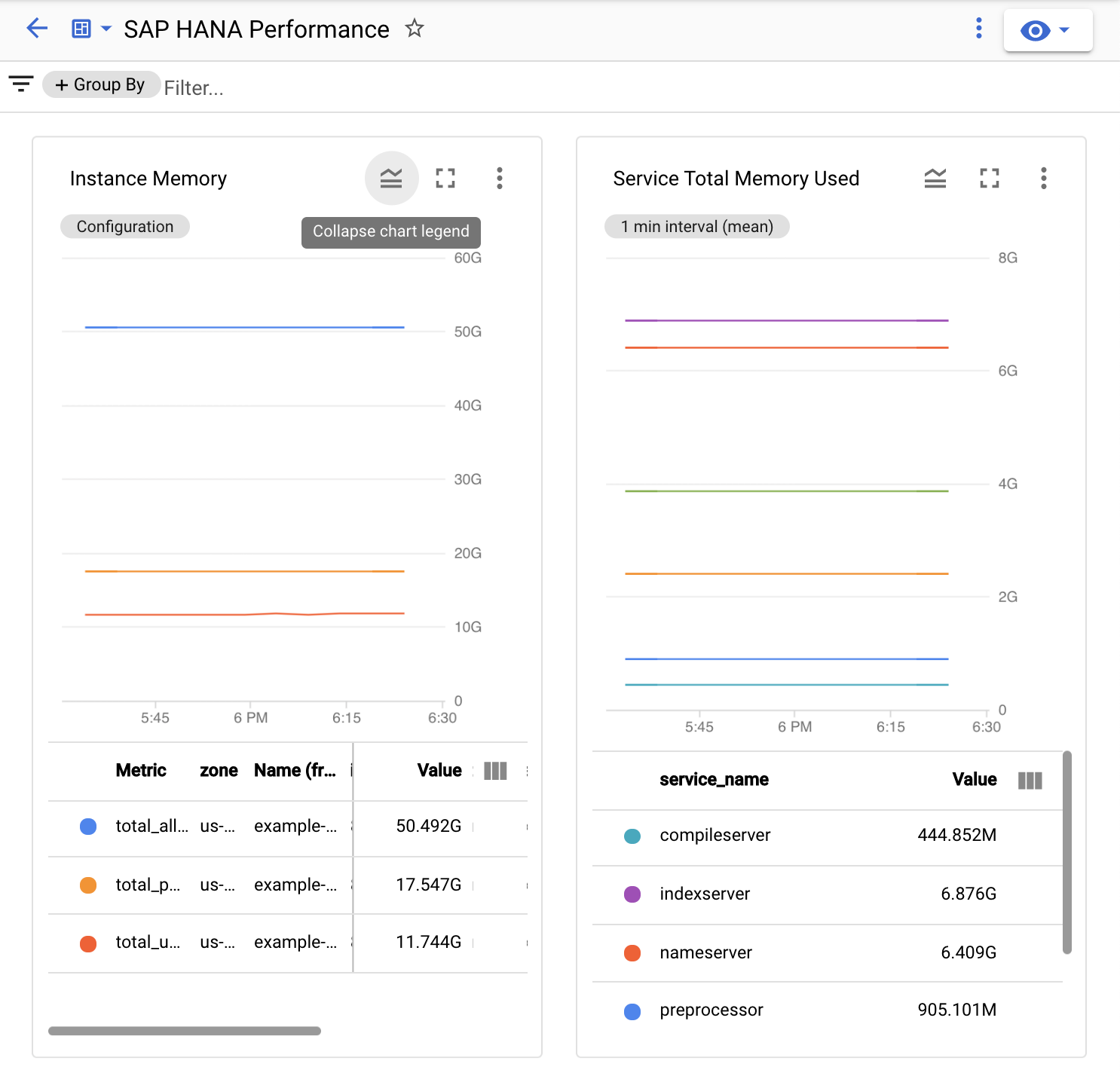
Aggiornamento dell'agente di monitoraggio per SAP HANA
Per assicurarti di avere la versione più recente dell'agente di monitoraggio per SAP HANA, controlla periodicamente la disponibilità di aggiornamenti. Gli aggiornamenti vengono annunciati nellaGoogle Cloud pagina Note di rilascio di SAP su Google Cloud.
Controllo della disponibilità di aggiornamenti in corso…
Seleziona il tuo sistema operativo:
RHEL
Stabilisci una connessione SSH con la VM host.
Esegui il seguente comando:
sudo yum check-update google-saphanamonitoring-agent
SLES
Stabilisci una connessione SSH con la VM host.
Esegui il seguente comando:
sudo zypper list-updates -r google-saphanamonitoring-agent
Installazione di un aggiornamento
Seleziona il tuo sistema operativo:
RHEL
Stabilisci una connessione SSH con la VM host.
Esegui il seguente comando:
sudo yum update google-saphanamonitoring-agent
SLES
Stabilisci una connessione SSH con la VM host.
Esegui il seguente comando:
sudo zypper --no-gpg-checks update google-saphanamonitoring-agent
Risoluzione dei problemi
Le sezioni seguenti descrivono i passaggi da seguire in caso di problemi con l'installazione, le query o l'invio delle metriche a Monitoraggio.
L'installazione non riesce
Verifica di utilizzare un sistema operativo supportato dall'agente di monitoraggio per SAP HANA. Per ulteriori informazioni, consulta Sistemi operativi supportati.
Controlla se sono presenti messaggi di errore nella shell utilizzata per installare l'agente.
Verifica che il repository RPM di Google Cloud per l'agente sia stato aggiunto all'elenco dei repository del sistema operativo, come descritto in Aggiungere il repository RPM di Google Cloud all'elenco dei repository del sistema operativo.
Le query predefinite non vanno a buon fine
Nella VM host, controlla se ci sono messaggi di errore nel file di log,
/var/log/google-saphanamonitoring-agent.log.
Nella VM host, verifica che la porta corretta sia specificata nella proprietà port
di ogni definizione di istanza SAP HANA nel file configuration.yaml. Per informazioni di SAP sulle porte da utilizzare per le query SQL di SAP HANA, consulta Porte TCP/IP di tutti i prodotti SAP.
Assicurati che l'utente del database SAP HANA abbia accesso alle seguenti visualizzazioni di sistema SAP HANA:
M_CONNECTIONSM_CS_ALL_COLUMNSM_CS_TABLESM_HOST_RESOURCE_UTILIZATIONM_RS_TABLESM_SERVICE_COMPONENT_MEMORYM_SERVICE_MEMORYM_SERVICE_REPLICATIONM_WORKLOAD- Visualizzazione
STATISTICS_CURRENT_ALERTSdello schema_SYS_STATISTICS
Le metriche non vengono inviate a Monitoring
Nella VM host, controlla se ci sono messaggi di errore nel file di log,
/var/log/google-saphanamonitoring-agent.log.
Se l'agente non utilizza l'account di servizio di una VM host, verifica che il percorso della chiave dell'account di servizio JSON sia specificato correttamente nella proprietà service_account_json del file configuration.yaml.
Nella home page IAM e amministrazione,
assicurati che l'account di servizio utilizzato dall'agente abbia il
ruolo Monitoring Metric Writer (roles/monitoring.metricWriter).
Per ulteriori informazioni, consulta Impostare i ruoli IAM richiesti.
Ricevere assistenza per l'agente di monitoraggio per SAP HANA
Se hai bisogno di aiuto per risolvere un problema con l'agente di monitoraggio per SAP HANA, raccoglie le informazioni di diagnostica richieste e contatta l'assistenza clienti Google Cloud. Per ulteriori informazioni, consulta Informazioni di diagnostica dell'agente di monitoraggio per SAP HANA.
Assistenza
Per problemi relativi all' Google Cloud infrastruttura o ai servizi, contatta l'assistenza clienti. Puoi trovare i dati di contatto nella pagina Panoramica dell'assistenza nella console Google Cloud . Se l'assistenza clienti stabilisce che il problema riguarda i tuoi sistemi SAP, ti verrà consigliato di rivolgerti all'assistenza SAP.
Per problemi relativi ai prodotti SAP, registra la richiesta di assistenza con l'assistenza SAP.
SAP valuta il ticket di assistenza e, se sembra essere un Google Cloud
problema di infrastruttura, lo trasferisce al componenteGoogle Cloud appropriato nel proprio sistema: BC-OP-LNX-GOOGLE o
BC-OP-NT-GOOGLE.
Requisiti di assistenza
Prima di poter ricevere assistenza per i sistemi SAP e per l'Google Cloud infrastruttura e i servizi che utilizzano, devi soddisfare i requisiti minimi del piano di assistenza.
Per ulteriori informazioni sui requisiti minimi di assistenza per SAP su Google Cloud, consulta:
- Ricevere assistenza per SAP su Google Cloud
- Nota SAP 2456406 - SAP on Google Cloud Platform: Support Prerequisites (è necessario un account utente SAP)

